Minecraft verwendet keine GPU: 3 Möglichkeiten zur Behebung im Jahr 2023
5 min. read
Updated on

Laptops mit zwei Grafikkarten verfügen über eine integrierte Intel-GPU (Graphics Processing Unit) und eine dedizierte NVIDIA- oder AMD-GPU.
Einige Minecraft-Spieler mit Dual-Grafik-Laptops fragen sich möglicherweise, warum dieses Spiel nicht ihre dedizierten GPUs für eine bessere Grafikleistung verwendet.
Sie müssen Minecraft so konfigurieren, dass es die dedizierte GPU anstelle der standardmäßigen Intel-GPU verwendet. Befolgen Sie dazu die folgenden Schritte.
Warum wird meine GPU in Minecraft nicht verwendet?
Hier sind einige Gründe, warum Minecraft die GPU auf Ihrem PC nicht verwendet:
- Wegen falscher Grafikeinstellungen.
- Sie haben den Grafiktreiber nicht aktualisiert.
- Dieses Problem kann auch durch zwei Grafikkarten verursacht werden.
- Sie haben die dedizierte GPU nicht als Standardgrafikkarte ausgewählt.
- Es gibt einen Fehler in der installierten Version von Minecraft .
Ist Minecraft CPU- oder GPU-intensiv?
Nun, das beliebte Minecraft-Spiel ist nicht GPU-intensiv. Allerdings wird eine bessere GPU nicht viel schaden. Bemerkenswerterweise ist Minecraft CPU-intensiver.
Daher läuft Minecraft auch auf jedem PC mit integrierter GPU einwandfrei. Möglicherweise stoßen Sie hier und da auf ein paar Störungen, die sich jedoch leicht beheben lassen.
Kurzer Tipp
Bevor Sie die folgenden Lösungen befolgen, sollten Sie zunächst versuchen, Ihre Treiber zu aktualisieren. Glücklicherweise ist Outbyte Driver Updater eine spezielle Software, die Ihnen einen gründlichen Scan Ihres PCs ermöglicht und veraltete Treiber findet, die schwerwiegende Fehler verursachen können.
Ihre Ergebnisse werden in einer Popup-Zusammenfassung angezeigt und Sie können Ihre vollständige Fahrerliste sehen. Daraufhin durchsucht es seine umfangreiche Datenbank nach den neuesten Versionen Ihrer alten Treiber und aktualisiert diese umgehend, um die Gesundheit Ihres Geräts zu verbessern.

Outbyte-Treiber-Updater
Schnelles und einfaches Tool mit einer einfachen Benutzeroberfläche, mit der Sie Ihre Gerätetreiber sofort aktualisieren können.Wie behebe ich, dass Minecraft keine GPU verwendet?
1. Wählen Sie die NVIDIA-GPU aus
- Klicken Sie mit der rechten Maustaste auf den Desktop und wählen Sie NVIDIA-Systemsteuerung aus.
- Wählen Sie links im Fenster „3D-Einstellungen verwalten“ aus.
- Wählen Sie auf der Registerkarte „Globale Einstellungen“ die Option „Hochleistungs-NVIDIA-Prozessor“ aus.
- Klicken Sie auf die Registerkarte „Programmeinstellungen“, um die NVIDIA-GPU auszuwählen, insbesondere für Minecraft.
- Klicken Sie auf die Schaltfläche „Hinzufügen“ .
- Klicken Sie im Fenster „Hinzufügen“ auf Durchsuchen .
- Öffnen Sie dann den Minecraft-Ordner im Fenster „Hinzufügen“.
- Öffnen Sie den bin-Unterordner von Minecraft.
- Wählen Sie Javaw.exe im bin-Ordner aus.
- Klicken Sie dann auf die Option Öffnen .
- Klicken Sie bei ausgewähltem Javaw.exe-Pfad auf das Dropdown-Menü „Bevorzugte Grafikkarte für dieses Programm auswählen“ .
- Wählen Sie die Option Hochleistungs-NVIDIA-Prozessor .
- Klicken Sie auf die Schaltfläche „Übernehmen“ .
Hinweis : Benutzer mit NVIDIA-Laptops können auch die Kontextmenüoption „Hochleistungs-NVIDIA-Prozessor“ auswählen. Klicken Sie mit der rechten Maustaste auf das Minecraft-Symbol, um das Kontextmenü zu öffnen.
Wählen Sie dann im Untermenü des Kontextmenüs „Mit Grafikprozessor ausführen“ die Option „Hochleistungsfähiger NVIDIA-Prozessor“ aus.
2. Wählen Sie die AMD-GPU aus
- Klicken Sie mit der rechten Maustaste auf den Desktop und wählen Sie AMD Radeon-Einstellungen .
- Klicken Sie dann auf die Registerkarte System .
- Klicken Sie auf die Registerkarte „Umschaltbare Grafiken“ .
- Wählen Sie die Option „Installierte Profilanwendungen“ , um einen Überblick über Ihre installierte Software zu erhalten.
- Klicken Sie auf die Option „Durchsuchen“, um Javaw.exe für Minecraft auszuwählen.
- Klicken Sie auf Javaw.exe, um die Option „Hochleistung“ für die diskrete GPU auszuwählen.
3. Wählen Sie über Einstellungen die Hochleistungs-GPU aus
- Öffnen Sie das Startmenü, geben Sie das Schlüsselwort Grafikeinstellungen ein und öffnen Sie es.
- Wählen Sie die Universal-App, wenn Sie Minecraft aus dem MS Store erhalten haben.
- Klicken Sie auf das Menü „App auswählen“ , um Minecraft auszuwählen.
- Klicken Sie auf die Schaltfläche „Optionen“ für Minecraft.
- Wählen Sie das Optionsfeld „Hochleistung“ .
- Drücken Sie die Schaltfläche Speichern .
Wie behebe ich, dass Minecraft unter Windows 11 keine GPU verwendet?
Die oben genannten Lösungen gelten auch für Windows 11-PCs. Hier sind einige erweiterte Lösungen, für die Sie sich entscheiden können, wenn keine der oben genannten Lösungen das Problem behebt.
- Minecraft neu installieren.
- Installieren Sie den Grafiktreiber neu auf Ihrem PC.
- Starte deinen PC neu.
- Suchen Sie nach Windows-Updates.
Warum verbraucht Minecraft kaum CPU?
Wenn Minecraft nicht genügend CPU nutzt, stellen Sie sicher, dass keine Begrenzung festgelegt ist. Es könnte sich auch um ein einmaliges Problem handeln und ein Neustart von Minecraft könnte das Problem beheben.
Wenn das Problem weiterhin besteht, überprüfen Sie, ob genügend RAM installiert ist, da Minecraft sonst nicht gut laufen und die CPU dadurch kaum beanspruchen würde.
Denken Sie außerdem daran, dass nicht die CPU, sondern die GPU zum Rendern von Grafiken in Spielen verwendet wird. Ein geringer CPU-Verbrauch in Minecraft ist also kein großes Problem, solange das Spiel einwandfrei funktioniert.
Wenn die Leistung jedoch beeinträchtigt zu sein scheint, überprüfen Sie die Grafikeinstellungen und konfigurieren Sie sie auf die Standardeinstellungen neu oder installieren Sie Java neu.
Wie viel RAM sollte ich Minecraft zuweisen?
- Öffnen Sie den Minecraft-Launcher .
- Klicken Sie auf die Registerkarte Installationen .
- Bewegen Sie Ihre Maus über die Minecraft-Version und klicken Sie auf das 3-Punkte- Symbol.
- Wählen Sie Bearbeiten .
- Klicken Sie unten auf dem Bildschirm auf Weitere Optionen .
- Unter dem Feld „JVM-Argumente“ sehen Sie einen Befehl , der mit -Xmx2G beginnt.
- Ersetzen Sie 2G im Text durch 4G , wodurch Minecraft 4 GB RAM zugewiesen werden.
So können Sie Minecraft so konfigurieren, dass es eine separate GPU anstelle der integrierten Alternative verwendet. Dann erhalten Sie beim Spielen eine bessere Grafikleistung für Minecraft.
Sie können die Dual-GPU-Grafikeinstellungen auch für andere Spiele ähnlich konfigurieren.


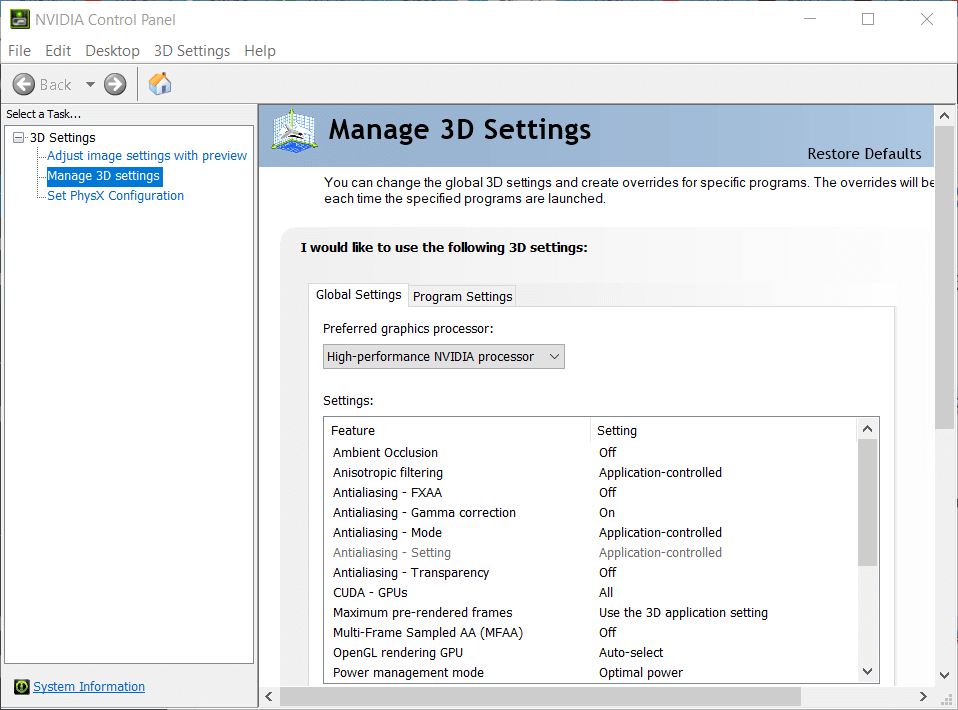
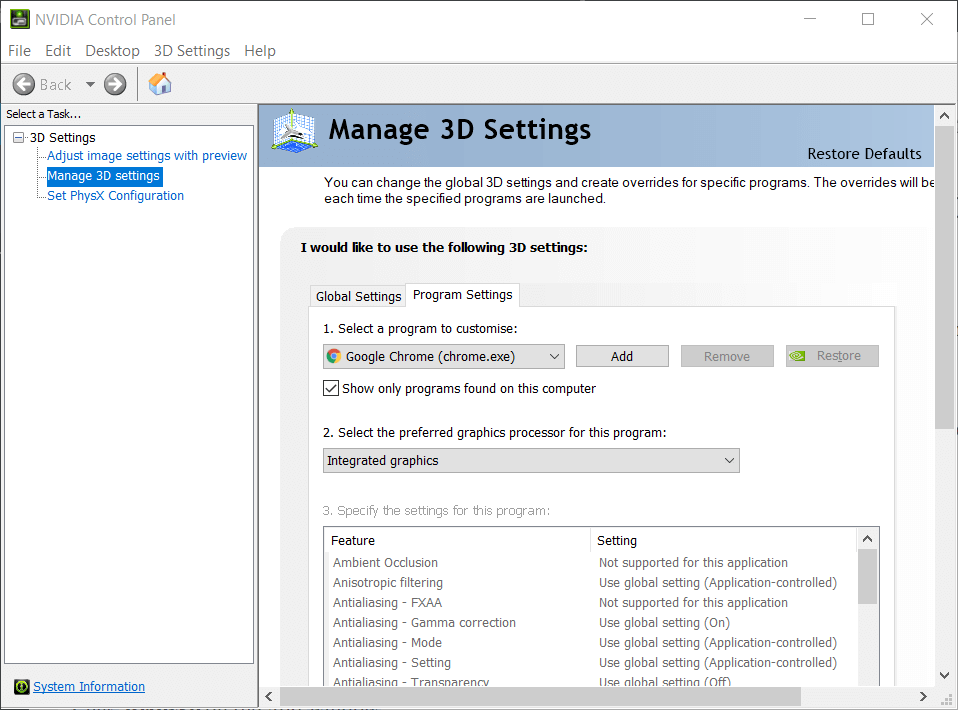
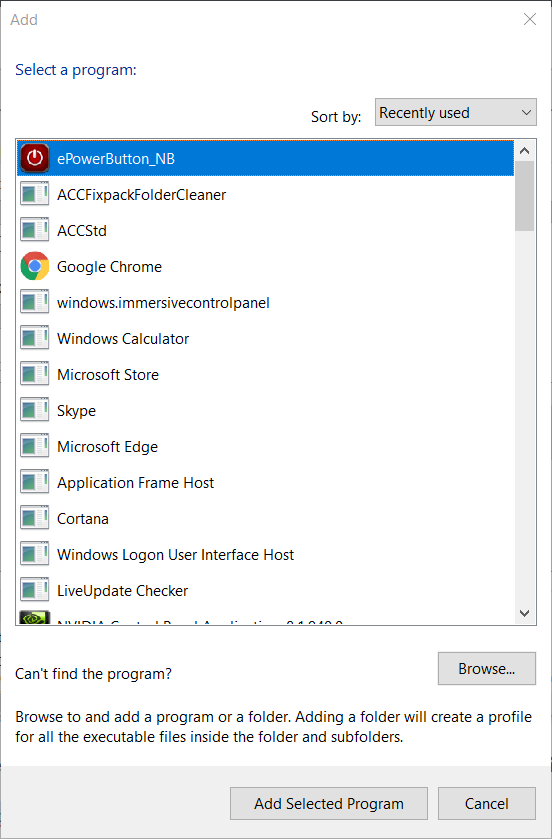
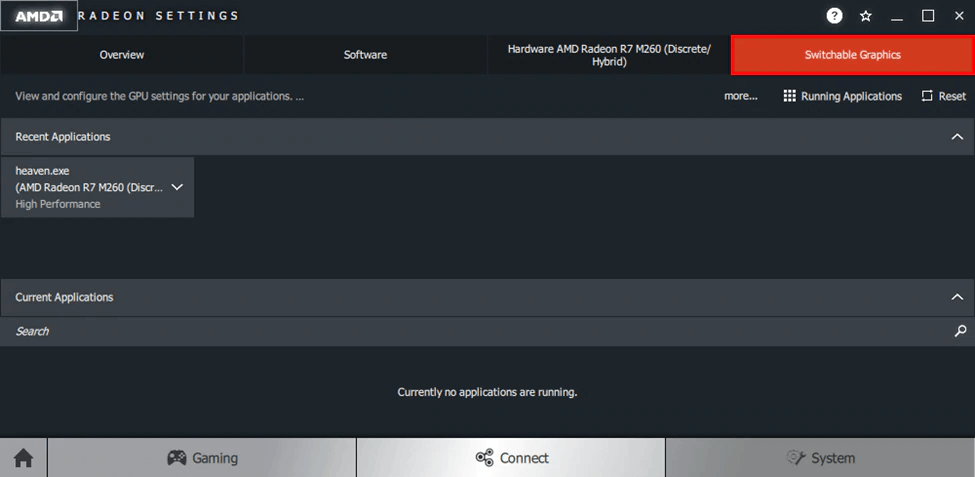
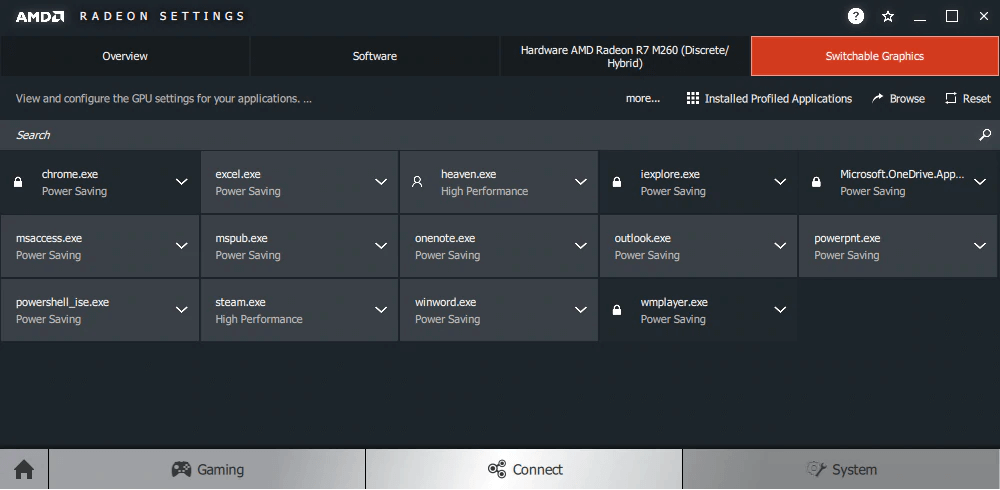
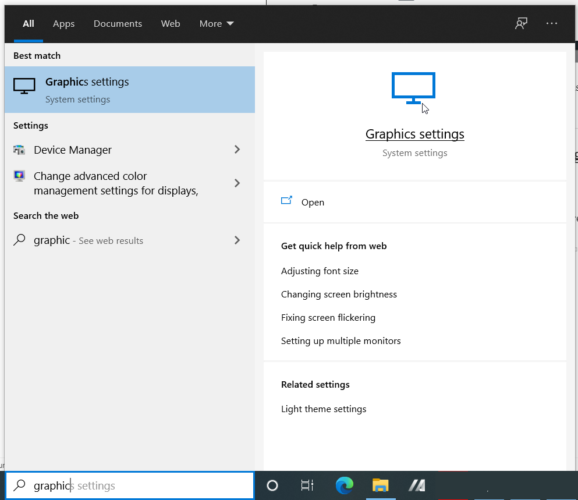
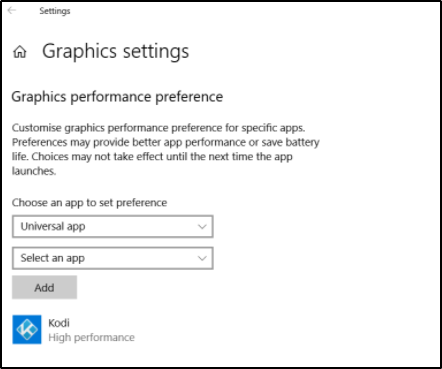

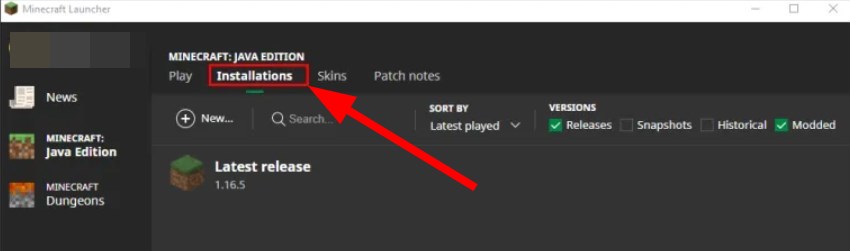
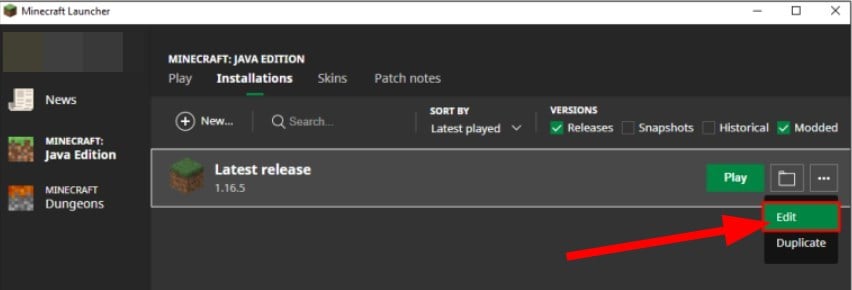








User forum
0 messages